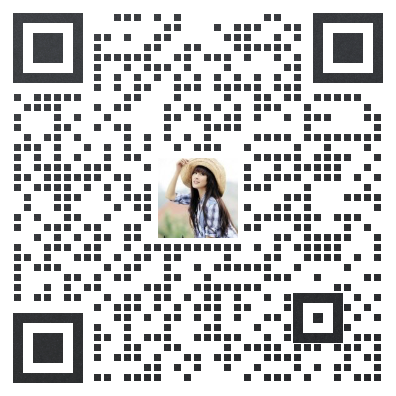拼多多如何批量上下架商品?拼多多一键下架所有商品操作步骤
已有 581468 次阅读 2025-04-18 20:09
拼多多商家怎么进行上下架商品的操作?怎么设置商品预售?拼多多一键下架所有商品操作步骤,下面大淘营客服来一步一步说明一下:










一、上下架商品:
1.进入拼多多商家版后台,找到【商品管理】--【商品列表】选项并点击,在这里可以看到店铺内商品的上架状态(如下图);

2.(1)上架商品
①在草稿箱内找到要上架的商品,点击“编辑”(如下图);

②确认商品信息无误后,点“提交并上架”(如下图)。

(2)下架商品
点“在售中” ,选择要下架的商品,勾选,再点上面的“批量下架”(如下图)。

上下架的功能,大淘营多多高效发布软件也具备,在【商品管理】--【上下架商品】处,可以进行批量上下架商品的操作(如下图)。


二、设置/取消商品预售
1.进入拼多多商家版后台,找到【商品管理】--【商品列表】选项并点击;
2.勾选要设置/取消预售的商品,
(1)设置预售
①点击上方的“更多”,选择“批量设置预售”(如下图);

②在弹出的窗口内设置预售时间(如下图),设置好预售时间后点“确定”,这样商品预售就设置好了。
注:预售时间需设置在一个月内。

(2)取消预售
勾选要取消预售的商品,点上方的“批量取消预售”,即可完成取消预售的设置(如下图)。

大淘营多多高效发布软件【商品管理】-【商品预售设置】处也可以对商品进行设置/取消预售(如下图)。